Tato příručka vysvětluje, jak nainstalovat programovací jazyk Nim na Linuxu. Pro ty, kdo by se zajímali, Nim je opensource, imperativní, multiparadigmatický a zkompilovaný programovací jazyk, který lze použít k psaní snadno čitelného vysoce výkonného kódu. Je to relativně nový programovací jazyk a kombinuje úspěšné koncepty z vyspělých jazyků, jako je Python , Ada a Modula . Nim podporuje všechny hlavní operační systémy včetně Linuxu, BSD, macOS a Microsoft Windows.
Nainstalujte programovací jazyk Nim na Linux
Před instalací Nim se ujistěte, že jste splnili následující předpoklady.
Kompilátor Nim vyžaduje kompilátor C, aby mohl zkompilovat kód. Měli byste tedy nainstalovat clang nebo gcc kompilátory ve vašem systému Linux. Chcete-li nainstalovat kompilátor gcc a další vývojové nástroje v Linuxu, přejděte na následující odkaz.
- Jak nainstalovat vývojové nástroje v systému Linux
Nim lze nainstalovat několika způsoby. Zde jsou tři různé způsoby, jak nainstalovat Nim na Linux.
1. Nainstalujte Nim pomocí Choosenim (oficiálně doporučeno)
Oficiálně doporučený způsob instalace Nim je použití Choosenim . Podobné jako rustup a pyenv , selectnim je multiplexor toolchain. Pomáhá uživatelům nainstalovat více verzí kompilátoru Nim spolu se všemi požadovanými nástroji. Poté můžete snadno přepínat mezi různými verzemi Nim a na vyžádání si vybrat jakoukoli verzi Nim.
Po instalaci kompilátoru gcc spusťte následující příkaz k instalaci nejnovější stabilní verze Nim pomocí instalačního programu selectnim toolchain.
$ curl https://nim-lang.org/choosenim/init.sh -sSf | sh
Postupujte podle pokynů na obrazovce. Nejprve budete dotázáni, zda chcete povolit Choosenimu zaznamenávat a odesílat anonymizovaná telemetrická data. Pokud souhlasíte s odesláním dat, stiskněte 'y' a stiskněte ENTER. Pokud nechcete, stiskněte 'n'.
choosenim-init: Downloading choosenim-0.6.0_linux_amd64 Prompt: Can choosenim record and send anonymised telemetry data? [y/n] ... Anonymous aggregate user analytics allow us to prioritise ... fixes and features based on how, where and when people use Nim. ... For more details see: https://goo.gl/NzUEPf.
Po úspěšné instalaci se zobrazí následující zpráva.
Downloading Nim 1.0.6 from nim-lang.org
[##################################################] 100.0% 0kb/s
Extracting nim-1.0.6-linux_x64.tar.xz
Building Nim 1.0.6
Compiler: Already built
Tools: Already built
Installed component 'nim'
Installed component 'nimble'
Installed component 'nimgrep'
Installed component 'nimpretty'
Installed component 'nimsuggest'
Installed component 'testament'
Switched to Nim 1.0.6
choosenim-init: ChooseNim installed in /home/sk/.nimble/bin
choosenim-init: You must now ensure that the Nimble bin dir is in your PATH.
choosenim-init: Place the following line in the ~/.profile or ~/.bashrc file.
choosenim-init: export PATH=/home/sk/.nimble/bin:$PATH
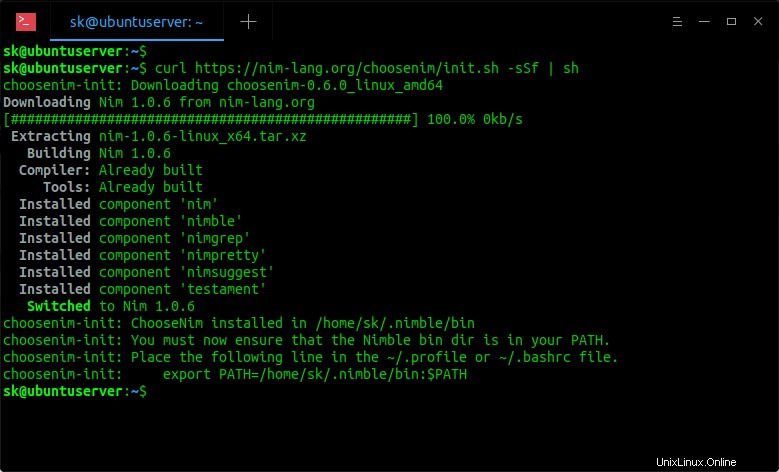
Jak můžete vidět, nim a další požadované součásti byly nainstalovány do ~/.nimble/bin adresář. Měli byste se ujistit, že adresář Nimble bin je přidán do vaší $PATH. Chcete-li tak učinit, upravte ~/.bashrc nebo ~/.profile soubor:
$ nano ~/.bashrc
Nebo,
$ nano ~/.profile
Přidejte do něj následující řádek:
export PATH=/home/sk/.nimble/bin:$PATH
Nahraďte cestu "/home/sk/..." svou vlastní.
Nakonec aktualizujte změny pomocí příkazu:
$ source ~/.bashrc
Pokud jste přidali tento řádek do ~/.profile, proveďte:
$ source ~/.profile
Chcete-li zkontrolovat nainstalovanou verzi Nim, jednoduše spusťte:
$ nim -v
Při psaní této příručky byla nejnovější stabilní verze Nim 1.0.6.
Nim Compiler Version 1.0.6 [Linux: amd64] Compiled at 2020-01-23 Copyright (c) 2006-2019 by Andreas Rumpf active boot switches: -d:release
Přepnout na vývojovou verzi Nim
Ve výchozím nastavení nainstaluje Choosenim stažení a instalaci nejnovější stabilní verze Nimu. Pokud chcete nainstalovat vývojovou verzi, spusťte:
$ choosenim devel
Ukázkový výstup:
Downloading Nim devel from GitHub [##################################################] 100.0% 0kb/s Extracting nim-1.1.1-linux_x64.tar.xz Setting up git repository Building Nim #devel Compiler: Already built Tools: Already built Switched to Nim #devel
Ověřte verzi Nim:
$ nim -v Nim Compiler Version 1.1.1 [Linux: amd64] Compiled at 2020-04-02 Copyright (c) 2006-2020 by Andreas Rumpf active boot switches: -d:release
Chcete-li přepnout zpět na stabilní verzi, spusťte:
$ choosenim stable Switched to Nim 1.0.6
Seznam dostupných verzí Nim
Chcete-li zobrazit seznam všech dostupných verzí Nim, spusťte:
$ choosenim versions
Ukázkový výstup:
Channel: stable
Installed:
* 1.0.6 (latest)
#devel
Available:
1.0.4
1.0.2
1.0.0
0.20.2
0.20.0
0.19.6
0.19.4
0.19.2
0.19.0
0.18.0
0.17.2
0.17.0
0.16.0 Výše uvedené příkazy zobrazí seznam nainstalovaných verzí Nim a dostupných verzí Nim.
Nainstalujte konkrétní verzi Nim
Pokud chcete pro svůj projekt konkrétní verzi Nim, můžete si ji nainstalovat, jak je uvedeno níže.
$ choosenim 1.0.4
Tento příkaz Nainstaluje a vybere verzi 1.0.4 Nim.
Aktualizovat Nim
Nim lze aktualizovat jako níže.
Nim stabilní:
$ choosenim update stable
Vývojová verze Nim:
$ choosenim update devel
Aktualizujte konkrétní verzi Nim:
$ choosenim update 1.0.6
Chcete-li aktualizovat samotný selectnim, spusťte:
$ choosenim update self
Pro pomoc
$ choosenim -h
Ukázkový výstup:
choosenim: The Nim toolchain installer.
Choose a job. Choose a mortgage. Choose life. Choose Nim.
Usage:
choosenim <version/path/channel>
Example:
choosenim 0.16.0
Installs (if necessary) and selects version 0.16.0 of Nim.
choosenim stable
Installs (if necessary) Nim from the stable channel (latest stable release)
and then selects it.
choosenim devel [--latest]
Installs (if necessary) and selects the most recent nightly build of Nim.
The '--latest' flag selects and builds the latest commit in the devel branch
choosenim ~/projects/nim
Selects the specified Nim installation.
choosenim update stable
Updates the version installed on the stable release channel.
choosenim update devel [--latest]
Updates to the most recent nightly build of Nim.
The '--latest' flag updates and builds the latest commit in the devel branch
choosenim versions [--installed]
Lists the available versions of Nim that choosenim has access to.
Channels:
stable
Describes the latest stable release of Nim.
devel
Describes the latest development (or nightly) release of Nim taken from
the devel branch.
Commands:
update <version/channel> Installs the latest release of the specified
version or channel.
show Displays the selected version and channel.
update self Updates choosenim itself.
versions [--installed] Lists available versions of Nim, passing
`--installed` only displays versions that
are installed locally (no network requests).
Options:
-h --help Show this output.
-y --yes Agree to every question.
--version Show version.
--verbose Show low (and higher) priority output.
--debug Show debug (and higher) priority output.
--noColor Don't colorise output.
--choosenimDir:<dir> Specify the directory where toolchains should be
installed. Default: ~/.choosenim.
--nimbleDir:<dir> Specify the Nimble directory where binaries will be
placed. Default: ~/.nimble.
--firstInstall Used by install script. 2. Nainstalujte Nim pomocí správce balíčků vaší distribuce
Nim je zabalen pro mnoho populárních linuxových distribucí a je dostupný v oficiálních repozitářích.
Na Arch Linuxu a jeho variantách, jako je Manjaro Linux, spusťte následující příkaz k instalaci Nim:
$ sudo pacman -S nim
Na Debianu, Ubuntu a derivátech:
$ sudo apt install nim
Na Fedoře:
$ sudo dnf install nim
Na openSUSE:
$ sudo zypper install nim
V systému Void Linux:
$ xbps-install -S nim
Nim je k dispozici také jako snap balíček. Pokud vaše distribuce Linuxu obsahuje Snapd , nainstalujte Nim jako níže.
Poslední stabilní verze:
$ snap install nim-lang --classic
Nejnovější vydání LTS 1.0.x:
$ snap install nim-lang-lts-1 --classic
Poslední noční sestavení:
$ snap install nim-lang-nightly --classic
Vezměte prosím na vědomí, že verze Nim v oficiálních repozitářích může být trochu stará. Pokud chcete nejnovější verzi, použijte selectnim instalační program, jak je popsáno v předchozí metodě.
3. Instalace pomocí Docker
Obrázky Nim Docker spravované komunitou jsou k dispozici na Docker Hub . Chcete-li tyto obrazy spustit, nainstalujte Docker na svůj systém Linux.
- Jak nainstalovat Docker na serveru Ubuntu 18.04 LTS
- Jak nainstalovat Docker v CentOS
Po instalaci Dockeru získejte nejnovější stabilní obraz Nim Docker pomocí příkazu:
$ docker pull nimlang/nim
Získejte nejnovější vývojovou verzi:
$ docker pull nimlang/nim:devel
Test programovací jazyk Nim
Chcete-li ověřit, zda je instalace Nim úspěšně nainstalována, spusťte jednoduchý program s Nim.
Vytvořte textový soubor, například ostechnix.nim:
$ nano ostechnix.nim
Přidejte do něj následující řádek:
echo "Welcome To OSTechNix!"
Uložte a zavřete soubor.
Zkompilujte soubor pomocí příkazu:
$ nim c ostechnix.nim
Ukázkový výstup:
Hint: used config file '/home/sk/.choosenim/toolchains/nim-1.0.6/config/nim.cfg' [Conf] Hint: system [Processing] Hint: widestrs [Processing] Hint: io [Processing] Hint: ostechnix [Processing] Hint: gcc -c -w -I/home/sk/.choosenim/toolchains/nim-1.0.6/lib -I/home/sk -o /home/sk/.cache/nim/ostechnix_d/stdlib_io.nim.c.o /home/sk/.cache/nim/ostechnix_d/stdlib_io.nim.c [Exec] Hint: gcc -c -w -I/home/sk/.choosenim/toolchains/nim-1.0.6/lib -I/home/sk -o /home/sk/.cache/nim/ostechnix_d/stdlib_system.nim.c.o /home/sk/.cache/nim/ostechnix_d/stdlib_system.nim.c [Exec] Hint: gcc -c -w -I/home/sk/.choosenim/toolchains/nim-1.0.6/lib -I/home/sk -o /home/sk/.cache/nim/ostechnix_d/@mostechnix.nim.c.o /home/sk/.cache/nim/ostechnix_d/@mostechnix.nim.c [Exec] Hint: [Link] Hint: operation successful (14483 lines compiled; 1.894 sec total; 16.008MiB peakmem; Debug Build) [SuccessX]
Nakonec spusťte program pomocí příkazu:
$ ./ostechnix
Ukázkový výstup:
Welcome To OSTechNix!
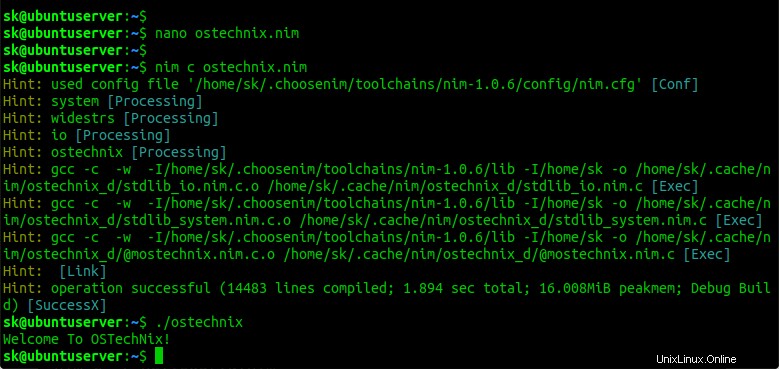
Případně zkompilujte a spusťte najednou, jak je uvedeno níže:
$ nim c -r ostechnix.nim
Ukázkový výstup:
Hint: used config file '/home/sk/.choosenim/toolchains/nim-1.0.6/config/nim.cfg' [Conf] Hint: system [Processing] Hint: widestrs [Processing] Hint: io [Processing] Hint: ostechnix [Processing] Hint: [Link] Hint: operation successful (14483 lines compiled; 0.405 sec total; 20.898MiB peakmem; Debug Build) [SuccessX] Hint: /home/sk/ostechnix [Exec] Welcome To OSTechNix!
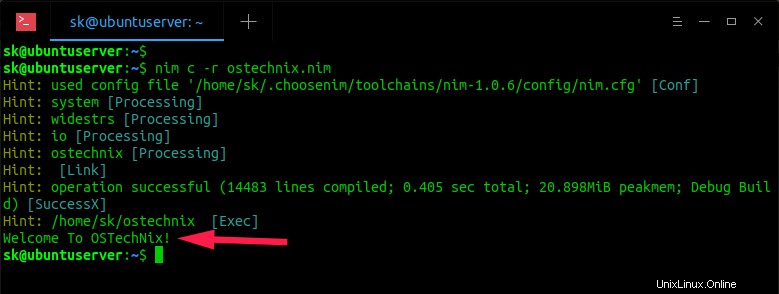
Chcete-li se dozvědět více o používání Nim, podívejte se na oficiální základy Nim dokumentace na konci.
Odinstalujte Nim
Pokud jste nainstalovali Nim pomocí selectnim, stačí odstranit instalační adresáře Nimu:
$ rm -r ~/.nimble/ ~/.choosenim/
Pokud jste jej nainstalovali pomocí správce balíčků vaší distribuce, stačí spustit příkaz uninstall. Například na Debianu, Ubuntu lze Nim odebrat pomocí následujícího příkazu:
$ sudo apt-get purge --auto-remove nim
Doufám, že to pomůže.